Có Macbook có thể tốn kém khi so sánh với các thương hiệu máy tính xách tay khác nhưng nó cũng đáng giá khi bạn so sánh các thông số kỹ thuật và lợi ích mà bạn có thể nhận được với nó. Nhưng bạn có thể cảm thấy thất vọng khi các lỗi như Macbook không bật sẽ xuất hiện sau khi mua thiết bị. Thực sự không thể tránh khỏi những vấn đề như vậy xảy ra, đặc biệt nếu bạn đã sử dụng Macbook được một thời gian khá lâu. 
Vì một số người dùng Macbook đã phàn nàn về việc có vấn đề trên thiết bị của họ không bật và chỉ ở trong màn hình đen, Ive đã tạo bài viết này để giúp những người dùng bị ảnh hưởng giải quyết vấn đề. Nếu bạn có một chiếc Macbook không chuyển sang thời điểm hiện tại, vui lòng đọc thêm và biết thêm về các chi tiết.
Khắc phục sự cố Macbook không bật sự cố
Nếu Macbook của bạn không bật ngay cả khi cắm vào nguồn điện trực tiếp, đó có thể là dấu hiệu cho thấy có lỗi xảy ra với thành phần phần cứng chịu trách nhiệm phân phối điện trên thiết bị của bạn như dây nguồn hoặc cáp, pin hoặc bộ sạc chinh no. Một bo mạch chủ, RAM và card màn hình bị lỗi cũng có thể dẫn đến sự cố không bật trên Macbook.
Đối mặt với tình huống này có thể là một rắc rối vì bạn có thể cần phải mang Macbook của mình đến trung tâm dịch vụ để sửa chữa. Tuy nhiên, có những thứ mà bạn có thể thử vào cuối của bạn trước khi bạn đi. Thực hiện theo các đề xuất được liệt kê bên dưới vì chúng được tìm thấy hữu ích trong việc giải quyết vấn đề trên Macbook không được bật.
Giải pháp đầu tiên: Kiểm tra nguồn trên Macbook của bạn.
Đôi khi Macbook sẽ không hiển thị bất cứ điều gì nhưng nó vẫn nhận được sức mạnh. Các chỉ báo như âm thanh của quạt hoặc âm thanh của đĩa cứng sẽ cho bạn biết rằng nó được bật. Trong trường hợp đó, Macbook của bạn có thể ở trạng thái đóng băng và đó là lý do tại sao nó bị kẹt trên màn hình đen. Chỉ cần đảm bảo rằng nó được cắm vào nguồn điện và nhấn nút nguồn vì nó có thể tự động bật.
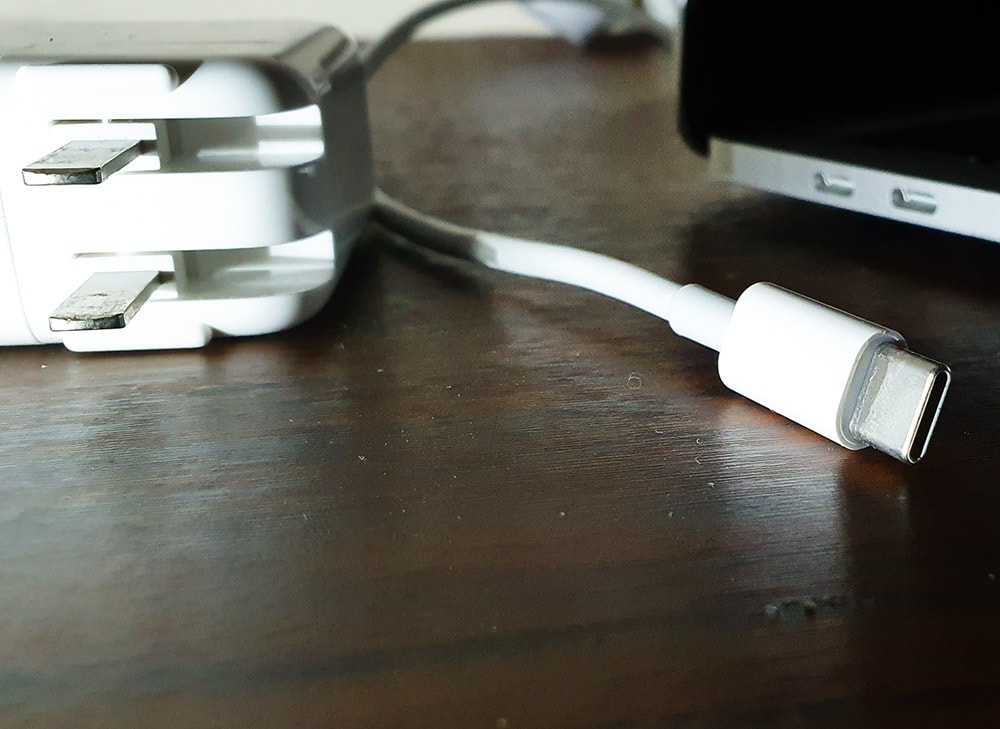
Nếu không có dấu hiệu nào về nguồn điện trên Macbook của bạn, hãy thử đổi cáp hoặc bộ sạc nguồn nếu bạn có pin dự phòng. Bạn có thể cách ly vấn đề bằng cách thử bộ sạc hiện tại của mình trên một thiết bị khác. Nếu họ sẽ sạc, điều đó có nghĩa là bộ sạc của bạn đang hoạt động tốt. Nếu không, đã đến lúc để bạn có một cái mới.
Bạn cũng có thể kết nối bộ sạc trên Macbook trong thời gian dài. Pin có thể đã bị cạn kiệt hoàn toàn và cần có thời gian để thiết bị bật nguồn. Nếu vẫn không có dấu hiệu nào cho thấy máy Mac đang bật nguồn, hãy tiếp tục với khuyến nghị tiếp theo.
Giải pháp thứ hai: Gỡ bỏ phần cứng được kết nối để sửa Macbook không bật.
Đôi khi các thiết bị được kết nối trên Macbook của bạn có thể gây ra các triệu chứng liên quan. Những thứ như hub USB, bàn phím và chuột ngoài, ổ cứng ngoài và các thành phần khác được kết nối trên Macbook của bạn sẽ không chịu được vấn đề có thể ảnh hưởng đến quá trình khởi động trên thiết bị của bạn, do đó sẽ dẫn đến Macbook không được bật.
Để đảm bảo rằng đây không phải là nguyên nhân chính gây ra sự cố về điện trên máy Mac của bạn, hãy xóa tất cả các thiết bị được kết nối. Nếu gần đây bạn đã thay đổi ổ cứng, hãy thử đổi thành phần ban đầu. Sau khi tất cả các thiết bị được kết nối được gỡ bỏ hoặc tráo đổi, nhấn nút nguồn để kiểm tra xem Macbook có thể bật nguồn hay không.
Giải pháp thứ ba: Thực hiện chu trình nguồn hoặc buộc khởi động lại Macbook của bạn.
Ví dụ, Macbook sẽ không phản hồi với báo nguồn và bị kẹt trong trạng thái đóng băng, bạn có thể cần phải cắt nguồn điện trên máy tính của mình. Điều này sẽ giúp làm mới hệ thống và loại bỏ bất kỳ sự cố tăng điện nào có thể gây ra sự cố không bật.
Đối với Macbook không có pin rời, bạn có thể thực hiện khởi động lại bằng cách nhấn nút nguồn trong ít nhất 10 giây, sau đó nhả pin. Điều đó sẽ cắt nguồn điện trên thiết bị của bạn nếu thiết bị ở trạng thái đóng băng và có thể giải quyết vấn đề không cấp nguồn.
Nếu bạn có pin rời trên Macbook, bạn có thể thực hiện khởi động lại bằng cách:
- Rút phích cắm ra khỏi nguồn điện hoặc ổ cắm điện.
- Tháo pin trên máy Mac của bạn.
- Đợi trong 10 giây.
- Sau đó lắp lại pin và nhấn nút nguồn.
Nếu nó khởi động thành công nhưng không tải đúng cách, bạn có thể thực hiện tiện ích đĩa từ chế độ khôi phục. Có thể có một vấn đề trên phần mềm Macbook của bạn do đĩa bị hỏng. Thực hiện thủ tục chế độ phục hồi này sẽ giúp giải quyết vấn đề này.
Đây là cách để làm điều đó:
- Trong khi Macbook của bạn khởi động lên, hãy bấm và giữ Phím Command + R. Hãy chắc chắn để nhấn chúng ngay lập tức khi bạn nghe thấy một âm thanh. Nếu bạn thành công, nó sẽ khởi động sang chế độ phục hồi. Nếu không, lặp lại quy trình bằng cách khởi động lại Macbook của bạn và nhấp vào các phím ngay lập tức.
- Khi ở chế độ khôi phục, chọn Tiện ích đĩa Lựa chọn.
- Bấm vào Sơ cứu chuyển hướng. Điều này sẽ cố gắng sửa đĩa Macbook. Kiểm tra hệ thống tệp hoặc FSCK sẽ được Macbook của bạn tự động chạy.
Chỉ cần làm theo các hướng dẫn còn lại trên màn hình và xác minh xem quy trình này có khắc phục được hoàn toàn sự cố không.
Giải pháp thứ tư: Thực hiện thiết lập lại Firmware Bộ điều khiển quản lý hệ thống.
Bộ điều khiển quản lý hệ thống hoặc phần sụn SMC xử lý nguồn điện, pin và các chức năng quan trọng khác trên Macbook của bạn. Nếu bạn gặp phải các sự cố như pin quá nóng hoặc các sự cố liên quan đến năng lượng như khởi động lại bất ngờ hoặc hoàn toàn không bật, thì việc đặt lại SMC sẽ giúp bạn giải quyết. Điều này sẽ làm mới hệ thống trên máy Mac của bạn và tăng cường khả năng xử lý của nó đối với một số trục trặc.
Để thực hiện việc này trên Macbook mà không cần pin rời, hãy làm theo các bước sau:
- Cắm cáp nguồn vào Macbook của bạn. Hãy chắc chắn rằng nó là trên một nguồn năng lượng trực tiếp.
- Nhấn nút Shift + Điều khiển + Tùy chọn các phím ở bên trái của bàn phím và Quyền lực nút trên Macbook của bạn, sau đó giữ các nút đó.
- Nhả bốn nút đó cùng một lúc và sau đó nhấn nút Quyền lực cái nút. Điều này sẽ bật Macbook của bạn.
Đối với các mẫu Macbook khác có pin rời, đây là cách:
- Rút phích cắm Macbook của bạn khỏi ổ cắm điện hoặc bộ sạc.
- Tháo pin.
- Nhấn và giữ Quyền lực ít nhất là nút 5 giây
- Phát hành Quyền lực sau đó nhấn lại pin trên Macbook của bạn và cắm vào nguồn điện.
- Nhấn nút Quyền lực nút một lần nữa để bật nó lên.
Nếu Macbook của bạn có thể khởi động và tải thành công, có thể cần phải cập nhật phần mềm trên máy Mac của bạn. Nếu có bản cập nhật MacOS có sẵn, nó sẽ giúp ổn định hiệu suất của nó và khắc phục các lỗi được báo cáo trên thiết bị của bạn. Điều này cũng sẽ ngăn chặn các vấn đề trong tương lai hoặc Macbook giành được sự cố bật lên.
Bạn có thể tham khảo các bước bên dưới để cập nhật MacOS:
- Lựa chọn Apple thực đơn.
- Lựa chọn Tùy chọn hệ thống.
- Sau đó bấm vào Cập nhật phần mềm.
Bạn cũng có thể cập nhật phần mềm bằng cách chọn Apple menu> Giới thiệu về Mac này> Cập nhật phần mềm.
Nếu có phần mềm được tải xuống từ App Store, bạn có thể cài đặt phần mềm đó bằng cách:
- Lựa chọn Apple thực đơn.
- Bấm vào Cửa hàng ứng dụng.
- Sau đó chọn Cập nhật.
Việc chọn tùy chọn cập nhật tự động cũng được khuyến nghị vì nó sẽ giúp cập nhật MacOS tự động sau khi có thông báo cập nhật khả dụng. Dưới đây là các bước:
- Lựa chọn Apple thực đơn.
- Lựa chọn Tùy chọn hệ thống.
- Sau đó bấm vào Cập nhật phần mềm.
- Lựa chọn Tự động giữ máy Mac của tôi cập nhật để tự động cài đặt các bản cập nhật MacOS.
Bạn cũng có thể thiết lập Kiểm tra cập nhật, tải xuống bản cập nhật mới khi có sẵnvà Cài đặt tệp dữ liệu hệ thống và cập nhật bảo mật trong các giải pháp cập nhật nâng cao vì điều này sẽ cho phép Macbook của bạn tự động nhận các bản cập nhật trong tương lai. Để cài đặt bản cập nhật này tự động trong tương lai, hãy đảm bảo rằng Macbook của bạn được cắm vào nguồn điện.
Vẫn có Macbook không bật vấn đề?
Phần cứng bị lỗi như đầu nối pin bị hỏng hoặc nguồn điện có thể ngăn độ phân giải của sự cố không bật trên Macbook của bạn và nó có thể vô hiệu hóa các giải pháp được trình bày ở trên. Nếu không có quy trình nào khắc phục được sự cố về điện trên máy Mac của bạn, bạn có thể mang nó đến cơ quan được ủy quyền gần nhất Apple trung tâm sửa chữa hoặc Apple Lưu trữ trong khu vực của bạn. Bạn cũng có thể gửi báo cáo tới Apple hỗ trợ về Macbook không bật lỗi vì họ có thể đưa ra các khuyến nghị chính thức về cách xử lý vấn đề đó.
